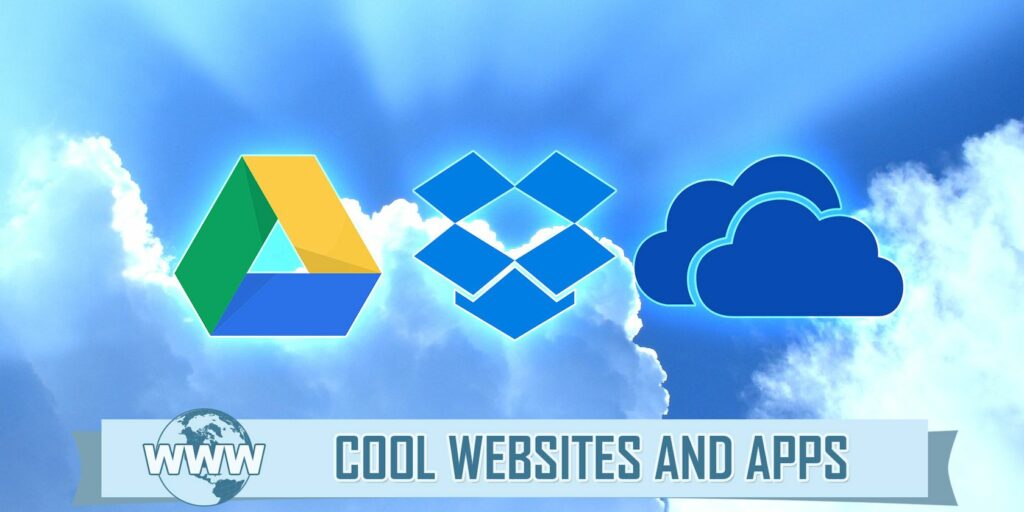Les 5 dernières applications gratuites dont vous avez besoin pour gérer toutes vos données cloud
La majeure partie de votre vie est désormais stockée dans le cloud. Dropbox et Drive contiennent ces fichiers importants, Instagram et Google Photos gèrent vos photos et d’autres services connectés au cloud regorgent de vos données.
Ces différents services en font un problème pour l’utilisateur moyen. Vous ne pouvez pas trouver rapidement ce fichier ou cette photo particulière lorsque vous en avez besoin, ou vous assurer que lorsque vous mettez à jour un fichier dans votre Dropbox professionnelle, il est également mis à jour dans votre Google Drive personnel.
Il y a cinq activités essentielles que vous souhaitez effectuer, et nous avons les applications dont vous avez besoin à portée de main. Ils sont tous gratuits et font le travail.
Transfert : MultCloud (Web)
Mover.io est depuis longtemps notre service préféré pour transférer des fichiers ou des dossiers entiers d’un compte de stockage cloud à un autre. Mais après la récente introduction de MultCloud, ce conseil doit changer.
MultCloud ressemble et se comporte comme un simple gestionnaire de fichiers. Lancez-le, connectez en toute sécurité votre compte cloud et choisissez ce que vous souhaitez transférer et où vous souhaitez le transférer. Si vous êtes entre comptes, utilisez l’onglet « Transfert », mais si vous travaillez dans un service cloud, utilisez l’onglet « Gestionnaire de fichiers ».
Faire une vidéo du jour
Les comptes gratuits fonctionnent avec des services illimités et vous permettent de transférer jusqu’à 2 To de données, ce qui est plus d’espace que vous pourriez avoir sur ces services cloud.
Synchronisation : CloudHQ (Web)
CloudHQ existe depuis longtemps, mais en raison de ses fonctionnalités de compte gratuites limitées, il n’a jamais été inclus dans notre liste de services recommandés pour la synchronisation de plusieurs lecteurs cloud. En le vérifiant récemment, cela semble avoir changé et vous pouvez maintenant facilement synchroniser plusieurs comptes.
Bien sûr, la différence avec MultCloud est que cela est automatisé. Vous pouvez choisir si vous souhaitez conserver les fichiers, les dossiers ou le lecteur entier synchronisés, et choisir le lecteur ou le sous-dossier de destination. Connectez les deux pour synchroniser les lecteurs comme une recette IFTTT et il le fera d’abord et automatiquement pour vous périodiquement.
La facilité d’utilisation fournie par CloudHQ est surprenante, car à peu près n’importe qui peut comprendre comment configurer un événement de synchronisation et le faire fonctionner. Vous pouvez vous reconnecter à tout moment pour modifier ou supprimer ces événements.
Recherche : AnyCloud (n’est plus disponible)
Je pense toujours que Xendo est le meilleur outil de recherche cross-cloud, mais seulement si vous êtes prêt à payer pour un service premium. Son compte gratuit se limite à rechercher dans votre stockage les 30 derniers jours de fichiers, ce qui le rend parfois inutile.
À l’inverse, si vous souhaitez un outil de recherche inter-cloud gratuit sans limite de recul, essayez AnyCloud. L’application fonctionne avec une variété de services tiers, y compris votre compte cloud, mais ajoute également des serveurs FTP, des services de partage de photos comme Flickr et Picasa/Google Photos, et des médias sociaux comme Facebook, Instagram et Twitter.
L’interface simplifiée d’AnyCloud devrait permettre à quiconque de trouver facilement le fichier qu’il recherche, et il propose également des aperçus de base pour les fichiers image et les documents PDF. Les aperçus des documents Word, des feuilles de calcul et des présentations ne fonctionnaient pas lorsque nous les avons testés.
Télécharger: AnyCloud pour Android (Gratuit) [No longer available] ou iOS (gratuit) [No longer available]
Gérez, recherchez et jouez : ZeroPC (Web, iOS, Android)
Il existe des tonnes d’applications Web comme Jolicloud qui vous permettent de gérer tout votre stockage cloud à partir d’un seul endroit, mais personne ne le fait aussi bien que ZeroPC. Non seulement il est simple et intuitif, mais il dispose également d’applications Android et iOS qui vous permettent de le faire, quel que soit l’appareil que vous utilisez.
Sur le web, ZeroPC est aussi techniquement un système d’exploitation. Ainsi, dans la fenêtre de votre navigateur, vous pouvez gérer tous vos fichiers, les transférer d’un fichier à un autre, les ouvrir dans des éditeurs de photos et des traitements de texte, etc. C’est très utile.
Sur mobile, ZeroPC est plus un moyen de localiser des fichiers, mais il n’ouvre pas tous les fichiers. Généralement, il vous demandera d’ouvrir le fichier dans une application tierce de votre choix.
Pourtant, compte tenu de son bon fonctionnement et du fait qu’il est entièrement gratuit, vous ne pouvez rien reprocher à ZeroPC.
Télécharger: ZeroPC pour Android (Gratuit) [No longer available] | iOS (Gratuit) [No longer available]
Recevoir : Demandes de fichiers (Web, Chrome)
Votre stockage cloud est votre espace personnel, mais parfois vous souhaiterez peut-être que d’autres y contribuent. Qu’il s’agisse d’un dossier pour collecter les photos de mariage de différents participants ou d’un dossier pour recevoir les fichiers de projet de différents services, vous voulez tout au même endroit.
L’une des fonctionnalités les moins connues mais les plus intéressantes de Dropbox est les demandes de fichiers, qui vous permettent de créer un dossier partagé publiquement dans Dropbox où les utilisateurs peuvent ajouter leurs fichiers. Les contributeurs sont anonymes, leurs identités sont protégées par Dropbox, sans oublier qu’ils ne peuvent pas modifier le document car il est sous votre protection.
Google Drive n’a pas encore une telle fonctionnalité, mais il existe une extension Chrome astucieuse qui fait exactement cela. Il s’agit d’une extension tierce, ce qui signifie que Google ne garantit pas la confidentialité et la sécurité des données ici, alors procédez avec prudence pour les projets sensibles.
Télécharger: Demandes de fichiers pour Google Drive pour Chrome (gratuit)
Comment divisez-vous le stockage cloud ?
À ce stade, la plupart des utilisateurs ont découvert que la meilleure utilisation de tout ce stockage cloud gratuit consiste à délimiter différentes utilisations pour différents comptes. Personnellement, je stocke ma musique sur OneDrive, mes bandes dessinées et mes livres électroniques sur Dropbox, mes photos sur Google Photos et mes fichiers liés au travail sur Google Drive.
Et toi? Comment divisez-vous le stockage cloud pour maximiser l’espace disponible ? Des trucs ou astuces que d’autres peuvent apprendre?
A propos de l’auteur